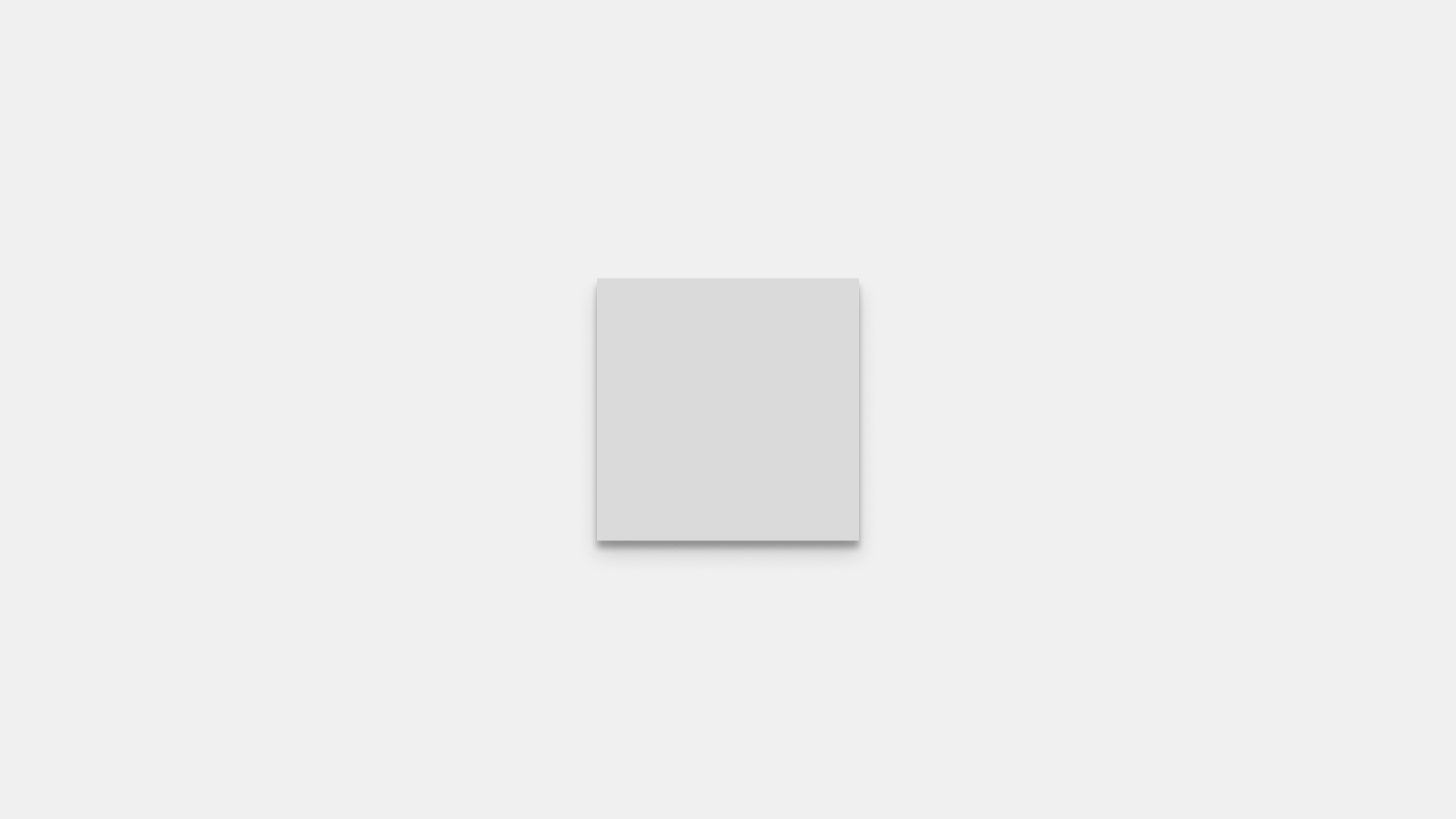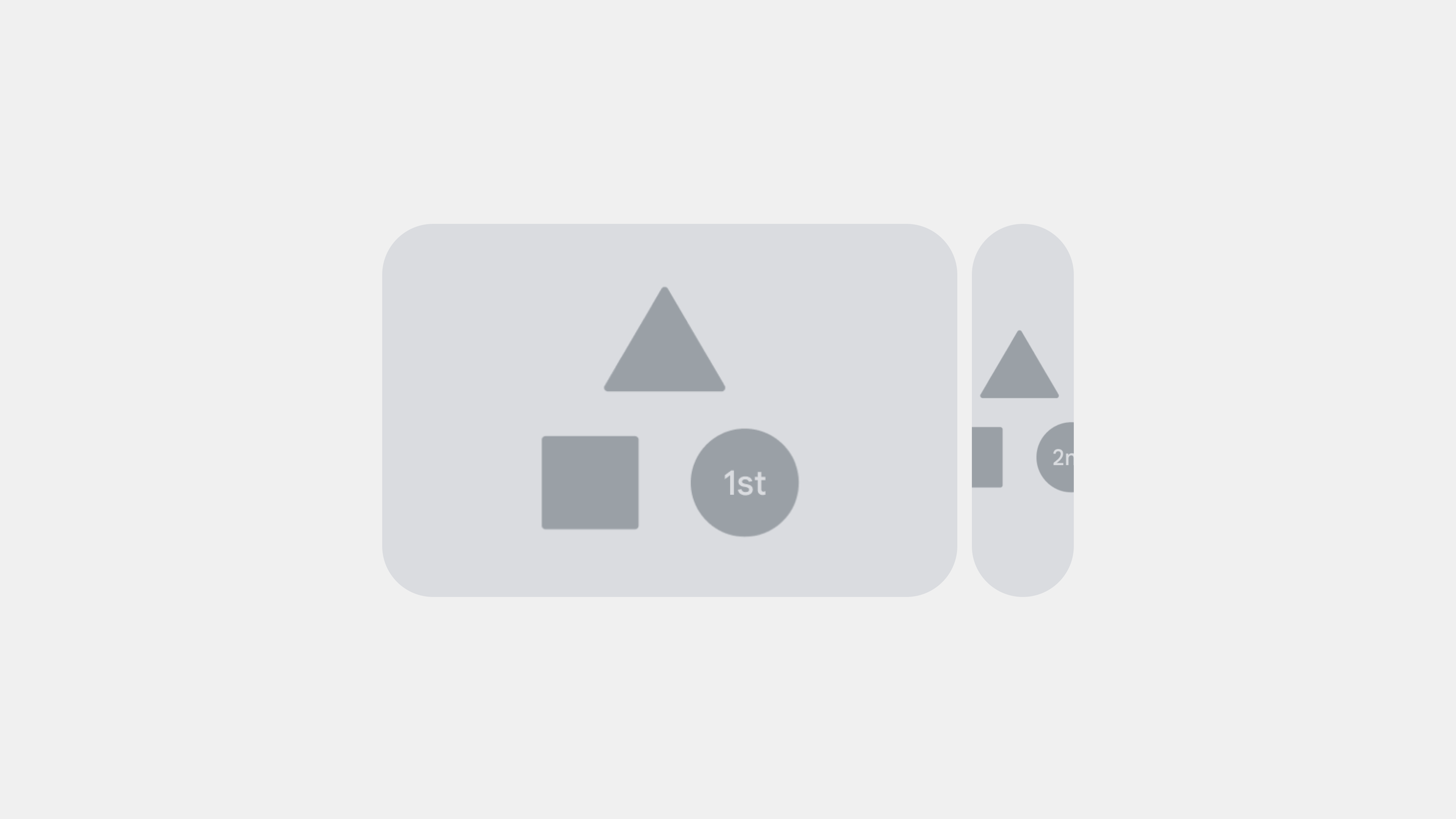프로모션 팝업/모달(Promotion Popup/Modal)은 사용자가 웹사이트/앱에 방문하거나 특정 행동을 했을 때, 특정 정보(프로모션, 이벤트, 공지사항 등)를 강조하여 보여주는 UI 컴포넌트입니다. 사용자의 시선을 집중시키고 즉각적인 참여(뉴스레터 구독, 할인 혜택 받기, 구매 등)를 유도하는 강력한 마케팅 도구로 활용됩니다.
본 글에서는 대학생 수준의 독자를 대상으로 프로모션 팝업/모달의 핵심 개념, 유형, 디자인 원칙, 최신 사례 및 적용 시 주의점까지 자세히 설명합니다. 프로모션 팝업/모달을 통해 사용자의 참여를 유도하고, 쇼핑몰의 마케팅 효과를 극대화하는 인사이트를 얻어 가시길 바랍니다.
💥 프로모션 팝업/모달 핵심 개념: 사용자 행동을 유도하는 즉각적인 메시지
프로모션 팝업/모달은 사용자의 웹사이트/앱 이용 흐름을 일시적으로 중단시키고, 특정 정보(프로모션, 이벤트, 공지사항 등)를 강조하여 보여주는 UI 컴포넌트입니다. 사용자의 시선을 즉각적으로 사로잡고, 특정 행동(뉴스레터 구독, 할인 쿠폰 받기, 구매 등)을 유도하는 데 효과적입니다.
📌 프로모션 팝업/모달의 유형: 다양한 목적과 형태
프로모션 팝업/모달은 다양한 목적과 형태로 활용될 수 있습니다.
- 팝업 (Popup):
- 일반적으로 웹사이트 화면 중앙에 작은 창 형태로 나타나는 UI 요소입니다.
- 주변 배경을 어둡게 처리(Dimmed Layer)하여 팝업 내용을 강조합니다.
- 주로 중요한 공지사항, 프로모션, 이벤트 등을 알리는 데 사용됩니다.
- 모달 (Modal):
- 팝업과 유사하지만, 화면 전체를 덮거나 화면의 상당 부분을 차지하는 더 큰 창 형태로 나타나는 UI 요소입니다.
- 사용자가 모달 창을 닫기 전까지는 다른 작업을 할 수 없도록 제한하는 경우가 많습니다. (Modal)
- 사용자의 주의를 강하게 집중시켜야 하는 경우(예: 약관 동의, 연령 확인)에 사용됩니다.
- 알림 바 (Notification Bar):
- 웹사이트 상단 또는 하단에 띠 형태로 나타나는 UI 요소입니다.
- 팝업이나 모달보다 덜 방해적인 방식으로 정보를 제공합니다.
- 주로 기간 한정 할인, 무료 배송 등 간단한 프로모션 정보를 알리는 데 사용됩니다.
🎯 프로모션 팝업/모달의 목적: 다양한 마케팅 목표 달성
프로모션 팝업/모달은 다양한 마케팅 목표를 달성하기 위해 활용될 수 있습니다.
- 신규 고객 유치: 첫 방문 고객에게 할인 쿠폰 제공, 뉴스레터 구독 유도
- 판매 촉진: 기간 한정 할인, 특가 상품 안내, 무료 배송 프로모션
- 재구매 유도: 기존 고객에게 맞춤형 할인 쿠폰 제공, 신상품 출시 알림
- 회원 가입 유도: 회원 가입 시 혜택 제공
- 이벤트 참여 유도: 경품 이벤트, 설문 조사 참여 유도
- 앱 다운로드 유도: 모바일 앱 다운로드 유도
- 중요 공지사항 전달: 서비스 변경, 이용 약관 개정 등
📐 디자인 원칙: 사용자 경험을 고려한 설계
프로모션 팝업/모달은 사용자의 시선을 강하게 사로잡는 만큼, 사용자 경험을 해치지 않도록 신중하게 디자인해야 합니다.
- 간결하고 명확한 메시지 (Clear and Concise Message):
- 사용자에게 전달하고자 하는 핵심 내용을 간결하고 명확하게 전달해야 합니다.
- 장황한 설명이나 복잡한 문구는 피해야 합니다.
- 시각적 매력 (Visual Appeal):
- 고품질 이미지, 일러스트레이션, 아이콘 등을 활용하여 시각적인 매력을 높여야 합니다.
- 브랜드 아이덴티티를 반영한 색상, 글꼴 등을 사용해야 합니다.
- 명확한 CTA (Call-to-Action):
- 사용자가 어떤 행동을 해야 하는지 명확하게 제시해야 합니다. (예: “쿠폰 받기”, “지금 구매하기”, “자세히 보기”)
- CTA 버튼은 눈에 잘 띄는 디자인(색상, 모양, 크기)으로 설계해야 합니다.
- 쉬운 닫기 버튼 (Easy-to-Find Close Button):
- 사용자가 원치 않을 경우, 팝업/모달을 쉽게 닫을 수 있도록 명확한 닫기 버튼(X 버튼)을 제공해야 합니다.
- 반응형 디자인 (Responsive Design):
- 다양한 화면 크기(데스크톱, 태블릿, 모바일)에 최적화된 디자인을 제공해야 합니다.
- 접근성 (Accessibility):
- 스크린 리더 사용자도 팝업/모달의 내용을 이해할 수 있도록 대체 텍스트를 제공해야 합니다.
- 키보드만으로도 팝업/모달을 조작하고 닫을 수 있도록 해야 합니다.
✨ 최신 사례: 사용자 경험을 혁신하다
최근 이커머스 트렌드는 사용자 중심의 경험을 강화하는 방향으로 발전하고 있습니다. 프로모션 팝업/모달 디자인에서도 이러한 트렌드가 반영되어 다양한 혁신적인 사례들이 등장하고 있습니다.
⏰ 타겟팅 팝업: 개인화된 메시지
사용자의 행동, 구매 이력, 관심사 등 데이터를 기반으로 특정 사용자 그룹에게만 팝업을 노출하는 방식입니다.
- 장바구니 이탈 팝업: 장바구니에 상품을 담아두고 구매를 완료하지 않은 사용자에게 할인 쿠폰을 제공하는 팝업을 띄워 구매를 유도합니다.
- 사이트 이탈 팝업: 사이트를 떠나려는 사용자에게 마지막 혜택을 제공하는 팝업을 띄워 이탈을 방지합니다.
- 첫 방문 팝업: 첫 방문 고객에게만 특별 할인 쿠폰을 제공하는 팝업을 띄워 회원 가입 또는 첫 구매를 유도합니다.
🎭 인터랙티브 팝업: 사용자 참여 유도
사용자가 직접 팝업과 상호작용(게임, 퀴즈, 설문 조사 등)할 수 있는 요소를 추가하여 참여를 유도하고, 재미있는 경험을 제공하는 팝업입니다.
⏳ 카운트다운 타이머 팝업: 긴박감 조성
팝업에 카운트다운 타이머를 추가하여 프로모션 마감 시간이 임박했음을 알리고, 사용자의 즉각적인 구매 결정을 유도합니다.
⚠️ 프로모션 팝업/모달 적용 시 주의점: 사용자 경험 최적화를 위한 가이드
프로모션 팝업/모달은 강력한 마케팅 도구이지만, 잘못 사용하면 오히려 사용자에게 부정적인 경험을 줄 수 있습니다.
🚫 과도한 사용 지양
너무 자주 팝업/모달을 띄우거나, 사용자의 쇼핑 흐름을 방해하는 위치에 팝업/모달을 배치하면 사용자는 피로감을 느끼고, 쇼핑몰에 대한 부정적인 이미지를 가질 수 있습니다.
- 빈도 조절: 사용자에게 꼭 필요한 정보만 팝업/모달을 통해 제공하고, 빈도를 적절하게 조절해야 합니다.
- 타이밍 조절: 사용자가 쇼핑에 집중하고 있을 때(예: 상품 상세 페이지를 꼼꼼히 살펴보고 있을 때) 팝업/모달을 띄우는 것은 피해야 합니다.
- 노출 기간 제한: 특정 사용자에게 동일한 팝업/모달이 너무 자주 노출되지 않도록 노출 기간을 제한하는 것이 좋습니다. (예: 하루에 한 번, 일주일에 한 번)
⚠️ 강제적인 정보 요구 지양
팝업/모달을 통해 사용자의 개인 정보(예: 이메일 주소, 휴대폰 번호)를 강제적으로 요구하는 것은 사용자에게 거부감을 줄 수 있습니다.
- 선택권 제공: 사용자에게 정보 제공 여부를 선택할 수 있는 권한을 주어야 합니다.
- 혜택 제공: 정보 제공에 대한 합당한 혜택(예: 할인 쿠폰, 무료 배송)을 제공해야 합니다.
❌ 닫기 어려운 팝업/모달 지양
사용자가 원치 않을 경우, 팝업/모달을 쉽게 닫을 수 있도록 명확한 닫기 버튼(X 버튼)을 제공해야 합니다. 닫기 버튼을 찾기 어렵게 만들거나, 닫기 버튼을 눌러도 팝업/모달이 계속 나타나는 것은 사용자에게 매우 부정적인 경험을 제공합니다.
🎉 마무리: 프로모션 팝업/모달, 섬세한 전략으로 완성하는 마케팅
프로모션 팝업/모달은 사용자의 시선을 사로잡고, 즉각적인 참여를 유도하는 강력한 마케팅 도구입니다. 그러나 사용자 중심의 디자인 원칙을 준수하고, 섬세한 전략을 통해 팝업/모달을 활용해야만 긍정적인 효과를 얻을 수 있습니다.
#UI #컴포넌트 #프로모션팝업 #모달 #디자인 #UX #UI디자인 #사용자경험 #이커머스 #쇼핑몰 #마케팅 #CTA #타겟팅팝업 #인터랙티브팝업 #접근성